Настройка текста по вертикали
Сетка интерлиньяжа
Текстовый материал внутри блоков выравнивается по сетке интерлиньяжа. Это последовательность горизонтальных линий, первая из которых проводится по верхнему краю текстового блока, а последующие размещаются на равном расстоянии друг от друга с определенным шагом, задаваемым произвольно. Если текст выровнен по сетке интерлиньяжа, базовые линии строк совпадают с линиями сетки. Именно таким образом и достигается вертикальное выравнивание.
Сетка интерлиньяжа невидима. Для ее установки откройте диалоговое окно Paragraph Specifications (Параметры абзаца), щелкните на кнопке Rules Линейки), а затем– на кнопке Options (Свойства). В открывшемся окне Paragraph Rules Options (Свойства линеек абзаца) и находится поле Grid Size Шаг сетки). Задайте в этом поле число, кратное интерлиньяжу основного текста.
Для того чтобы выровнять по установленной сетке текст абзаца, следующего за данным, установите флажок Align next paragraph to grid (Выровнять следующий абзац по сетке). Базовая линия первой строки следующего абзаца принудительно совмещается с ближайшей линией невидимой сетки.

Рис. 13.27. Элементы управления сеткой интерлиньяжа в управляющей палитре
Флажок также присутствует на управляющей палитре в режиме Paragraph (Абзац) (рис. 13.27). В строке ввода задается размер сетки интерлиньяжа в пунктах, а кнопки под строкой ввода включают/выключают режим выравнивания.
Невидимая сетка отсчитывается от верхней границы текстового блока. Поэтому нет никакого смысла пользоваться выравниванием по базовым линиям, если верхние границы колонок или смежных текстовых блоков не выровнены по одной линии. Проще всего это сделать, установив режим Snap То Rulers (Выровнять по линейкам) меню View (Вид).
Разметка линеек и создание сетки направляющих
При выравнивании текста по вертикали рекомендуем разметить в соответствии с сеткой интерлиньяжа вертикальную линейку. Для этого откройте с помощью одноименной команды диалоговое окно Preferences (Установки) и установите заказную разметку вертикальной линейки с шагом, равным значению интерлиньяжа (в нашем примере 12 пунктов). На рис. 13.28 представлен фрагмент заказной разметки вертикальной линейки, в которой основные деления отстоят друг от друга на 12 пунктов (оцифровка линейки соответствует расстоянию в основных делениях от начала отсчета). Основные деления указывают расположение линий сетки, по которым выравниваются базовые линии текста. Они разбиты более мелкими вспомогательными на три равные части. Подчеркнем, что линии сетки невидимы и показаны на рисунке лишь для вящей доходчивости.
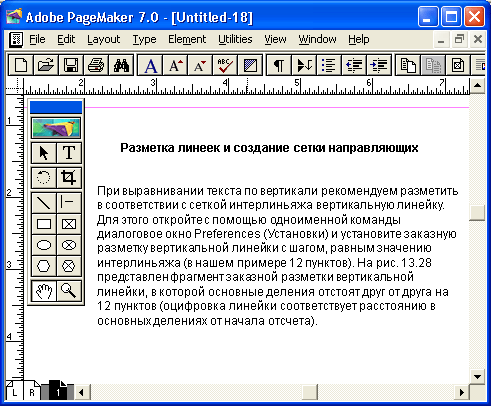
Рис. 13.28. Заказная разметка вертикальной линейки
— Регулярная проверка качества ссылок по более чем 100 показателям и ежедневный пересчет показателей качества проекта.
— Все известные форматы ссылок: арендные ссылки, вечные ссылки, публикации (упоминания, мнения, отзывы, статьи, пресс-релизы).
— SeoHammer покажет, где рост или падение, а также запросы, на которые нужно обратить внимание.
SeoHammer еще предоставляет технологию Буст, она ускоряет продвижение в десятки раз, а первые результаты появляются уже в течение первых 7 дней. Зарегистрироваться и Начать продвижение
Для того чтобы вам было проще отслеживать результаты работы по выравниванию, авторы рекомендуют установить сетку базовых линий с помощью дополнения Grid Manager (Модульная сетка). Шаг сетки базовых линий установите таким же, как и шаг сетки интерлиньяжа. В результате страница покроется сеткой горизонтальных направляющих. Поместите их позади объектов командой Send Guides to Back (Направляющие назад), чтобы случайно не сдвинуть. Можно также блокировать доступ к направляющим командой Lock Guides (Закрепить направляющие).
Примечание
Задайте режим выравнивания по сетке для всех стилей абзацев, отличающихся по вертикальным размерам от основного текста. Если это так, попробуйте уменьшить или отменить отбивку в стиле абзаца или только в данном абзаце. Может помочь соблюдение принципа кратности интерлиньяжу, хотя бы локально для абзаца. Если текст разбит на множество рубрик с заголовками и подзаголовками, то добиться вертикального выравнивания в нем очень сложно. В некоторых случаях можно уменьшить вдвое сетку интерлиньяжа. Тогда отбивки станут больше соответствовать стилям, а абзацы текста в соседних колонках будут либо выровнены, либо смещены на половину интерлиньяжа относительно друг друга. Это все же лучше, чем совсем не структурированный текст.
